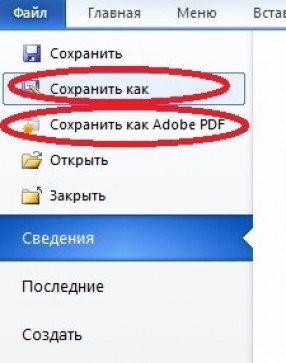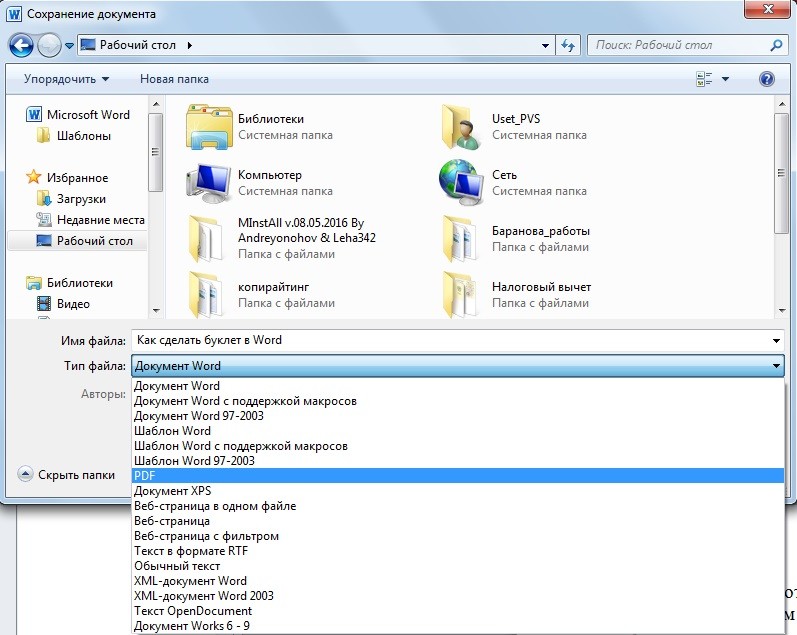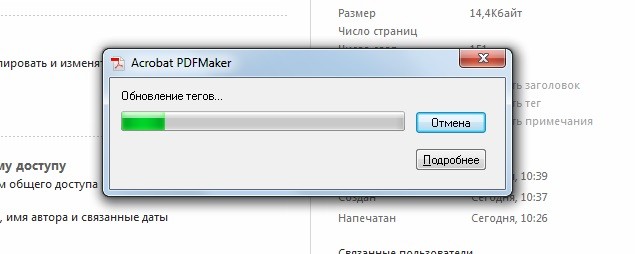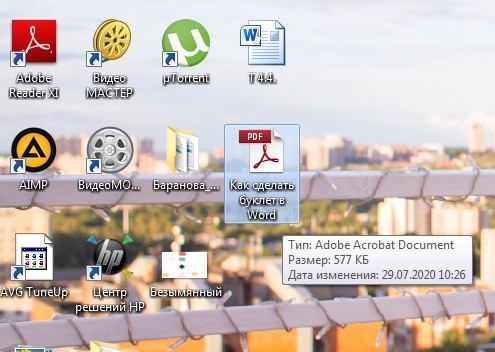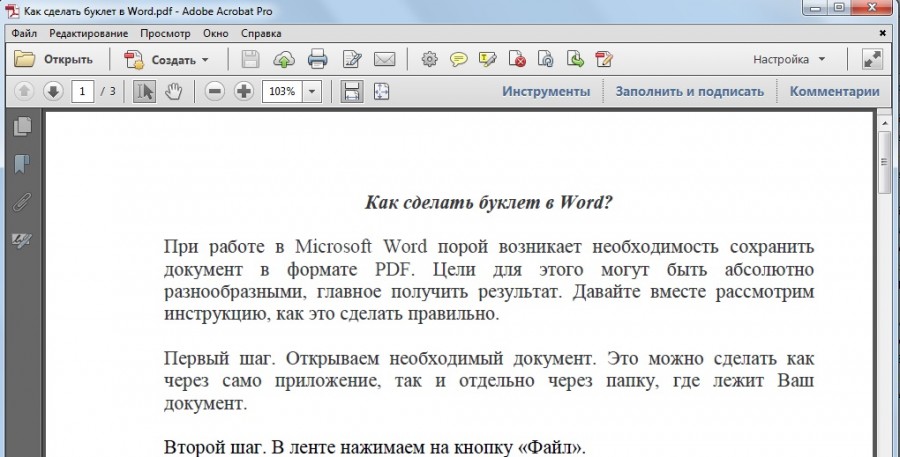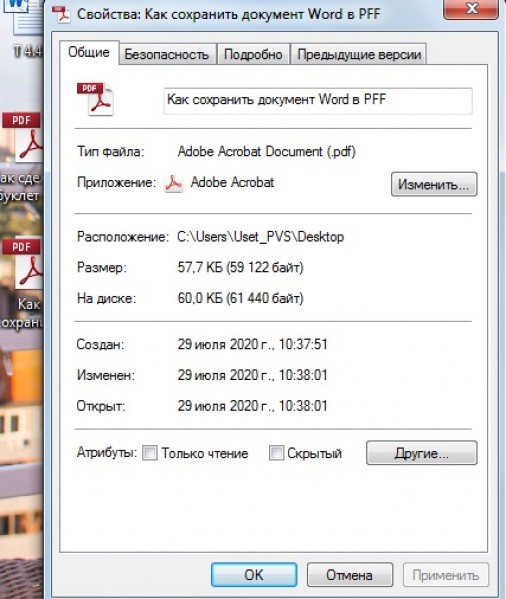При работе в Microsoft Word порой возникает необходимость сохранить документ в формате PDF. Цели для этого могут быть абсолютно разнообразными, главное получить результат. Давайте вместе рассмотрим подробную пошаговую инструкцию, как это сделать правильно.
Первый шаг. Открываем необходимый документ. Это можно сделать как через само приложение, так и отдельно через папку, где лежит Ваш документ.
Второй шаг. В ленте приложения нажимаем на кнопку «Файл». В открывшемся меню выбираем пункт «Сохранить как» или «Сохранить как Adobe PDF».
Третий шаг. В первом случае Вам откроется поле для выбора параметров сохранения файла. В пункте «Тип файла» выбираем «PDF».
Если Вы выбрали второй вариант, то сначала от Вас потребуется сохранить созданный файл в формате Word, если Вы этого еще не сделали.
Четвертый шаг. Далее выбираем расположение файла, куда будем сохранять документ. Например, на рабочий стол или любой диск. Переходим к шестому шагу.
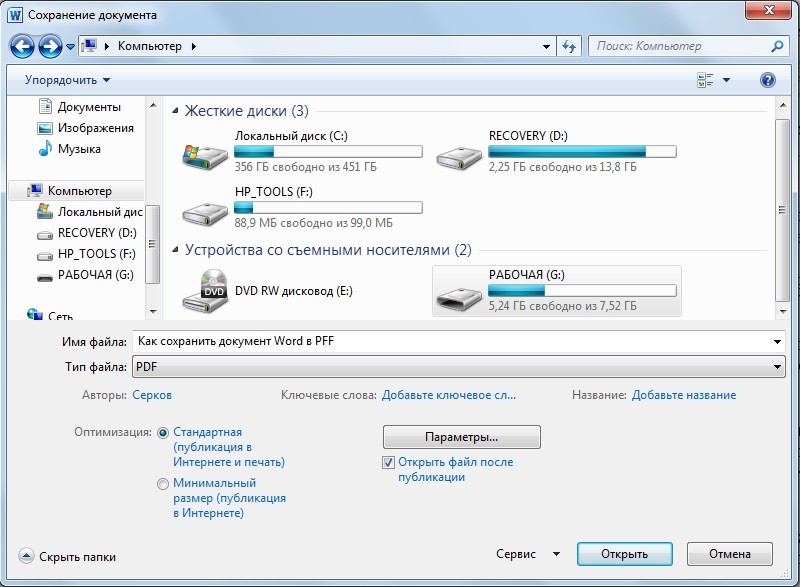 Пятый шаг. Если вы пошли по пути сохранения как Adobe PDF, то в этом случае тип файла выбирается автоматически, и дальше открывается окно загрузки, в котором Вы сможете видеть, как быстро идет процесс конвертирования.
Пятый шаг. Если вы пошли по пути сохранения как Adobe PDF, то в этом случае тип файла выбирается автоматически, и дальше открывается окно загрузки, в котором Вы сможете видеть, как быстро идет процесс конвертирования.
Шестой шаг. Проверяем, сохранился ли наш документ по тому пути, который мы ему задали, и работает ли он в формате PDF.
Седьмой шаг. Удостоверимся, что был выбран правильный формат файла. Для этого нажимаем правой кнопкой мыши по файлу, в меню выбираем «Свойства». Открывается диалоговое окно, где мы можем видеть заданный тип файла.